iPhoneとiPadはそれぞれ便利な機能を備えていて、両機種を使うことで、より一層の便利さが得られます。
この記事では、iPhoneとiPad、Macを利用している筆者が、iPhoneとiPadの両方を使いたいビギナーの方や最近iPadを購入された方へ、便利な使い方や基本的な活用法について詳しく紹介していきます。
例えば、デバイス間での同期方法や画面共有方法、アプリやサービスの共有方法など、使い方を知ることで、よりスムーズにデバイスを活用することができます。
また、ビジネスや学習、エンターテインメントなどの分野での活用法についても解説しています。
この記事を参考にして、iPhoneとiPadを最大限に活用し、快適なAppleデバイスライフを送ってください。
- iPhoneとiPadを両方持つメリットとデメリット
- iCloudを使ったデータの同期方法
- iPhoneとiPadでの同時作業方法
- iPhoneとiPadでの画面共有方法
- iPhoneとiPadでのファイルの受け渡し方法
- iPhoneとiPadでのアプリの共有方法
- iPhoneとiPadでのタスクの自動同期方法
- iPhoneとiPadでのノートやドキュメントの共有方法
- iPhoneとiPadでのデバイス間通知の同期方法
- iPhoneとiPadを使ったビジネスの効率化方法
- iPhoneとiPadを使った学習や教育の効率化方法
- iPhoneとiPadでのエンターテインメントの共有方法
- まとめと今後の活用に向けたアドバイス
iPhoneとiPadを両方持つメリットとデメリット

iPhoneとiPadを両方持つことには、多くのメリットと多少のデメリットがあります。
この章では、それぞれについて詳しく解説します。
【メリット】
- 用途によって使い分けができる
iPhoneは外出先や移動中など、常に携帯して使えるため、通話やメッセージング、写真撮影など、主に日常生活で必要な機能を利用するのに適しています。
一方、iPadはより大画面で、ビジネスや教育、エンターテインメントなど、より多くの作業や活動に適しています。
両方を持つことで、用途に応じて使い分けることが可能であり、それぞれのメリットを最大限活かすことが可能です。 - デバイス間でデータを共有できる
iCloudを使えば、iPhoneとiPadで作成したデータ(写真、動画、音声、ドキュメントなど)を自動的に同期することができます。
これにより、どちらかのデバイスで作成したデータを、もう一方のデバイスでもすぐに閲覧・編集することができます。 - デバイス間での作業の連係がスムーズになる
例えば、iPhoneで撮影した写真をiPadで編集し、その編集した写真を再度iPhoneで加工する、といったことができます。
また、iPadで作成した文書を、iPhoneで読んでiPadでメモを取り、そのメモをiPadで編集する、といったような使い方もできます。
これらのように、両方のデバイスを使い分けることで、より効率的な作業ができるようになります。
【デメリット】
- 購入費用等がかさむ
iPhoneとiPadを両方活用したい場合、購入費用がかさみます。また、通信費用も料金プランによっては増える可能性がある為、その点も考慮する必要があります。
ただiPadにはWi-Fiモデルがあります。iPhoneをテザリング親機として利用することで、iPadの通信を別途契約する必要なく外出先で利用することが可能ですし、Wi-Fi+セルラーモデルを通信契約なしでWi-Fi接続で利用することも可能です。 - ポケットに入らない
iPhoneはポケットに入れることができますが、iPadは大きすぎてポケットに入れることができません。
そのため、iPadを持ち歩く場合は、別途バッグやケースなどが必要になります。ビジネスマンの方は勿論、女性のバッグにも入るiPad miniという選択もありますので、それ程デメリットと感じることは少ないでしょう。 - デバイスの管理が大変になる
データの同期や作業の連携がスムーズになる一方で、デバイスの管理が複雑になる場合があります。
例えば、アプリや設定の同期を忘れてしまった場合、どちらのデバイスにインストールしたかや、どちらでどの設定をしたかなど、管理が複雑になります。そのため、定期的にデバイスを整理する必要があります。
最初は戸惑うことがあるかもしれませんが、使い込んでいくと自然と慣れてきますのでご安心ください。 - 使用頻度が低い場合は無駄な負担になる
両方のデバイスを所有することが、必ずしも生産性や効率を上げるわけではありません。使用頻度が低く、あまり必要ないと感じた場合は、無駄な負担となる可能性があります。
そのため、自分にとって必要かどうかをよく考えたうえで、両方のデバイスを持つかどうかを決めることが重要です。そういう不安が一番大きいでしょう。
iPadには発売されているシリーズが多数ありますが、最初は最もお求めやすい機種『iPad(A16)』がおすすめです。
以上が、iPhoneとiPadを両方持つことのメリットとデメリットの一部です。
どちらか一方だけで十分な場合や、両方を持つことが有益な場合がありますが、自分にとって必要なのかどうかをよく考えた上で、決定することが大切です。
それでは、iPhoneとiPad両方を利用するメリットについて、解りやすく解説していきます。

Amazonでふるさと納税が可能です。詳細はこちら!
iCloudを使ったデータの同期方法
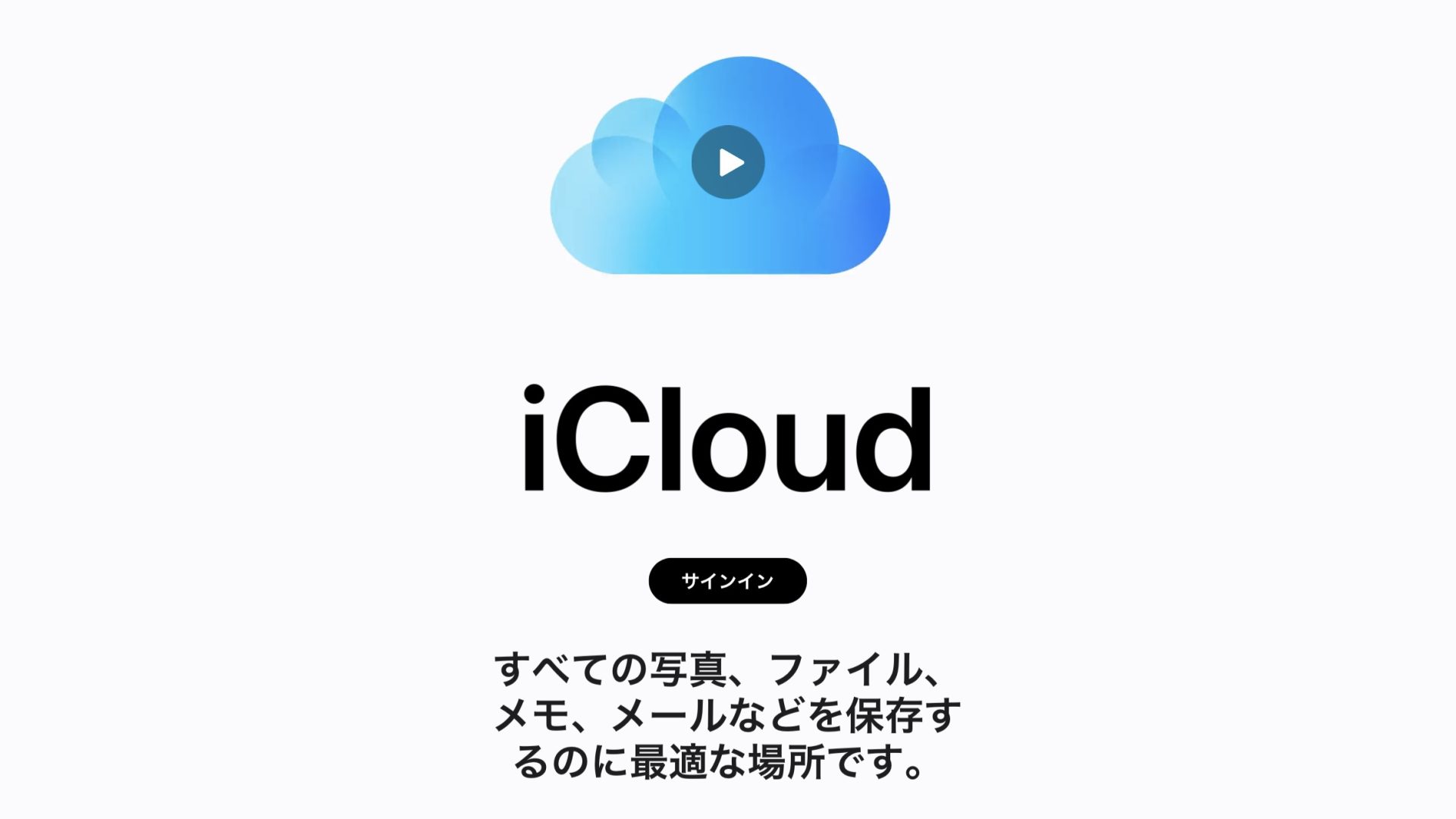
最も便利なiCloud 引用 : Apple
iCloudを使ったデータの同期方法を解説します。
- iCloudにログインする
まず、iPhoneやiPadで設定アプリを開き、自分のApple IDを入力してiCloudにそれぞれログインします。 - iCloudの設定を変更する
次に、iCloudの設定を変更して、同期したいデータを選択します。
写真、連絡先、カレンダー、メモ、リマインダー、書類とデータ、Safariなど、さまざまなデータを同期することができます。 - 同期を開始する
設定が完了したら、iCloudに保存されているデータを同期するために、デバイスのWi-Fi接続を確認して、同期を開始します。
同期されたデータは、自動的に他のデバイスでも利用できるようになります。なお、iCloudを使ったデータの同期には、ストレージ容量の制限があります。無料で使えるストレージ容量は5GBまでで、それ以上の容量を使いたい場合は、月額料金が発生します。そのため、必要なデータだけを同期するように設定することが重要です。
iCloudのストレージ容量をさらに増やして使いたい場合は、どのデバイスからでも iCloud+ にアップグレードが可能です。
iPhoneとiPadでの同時作業方法
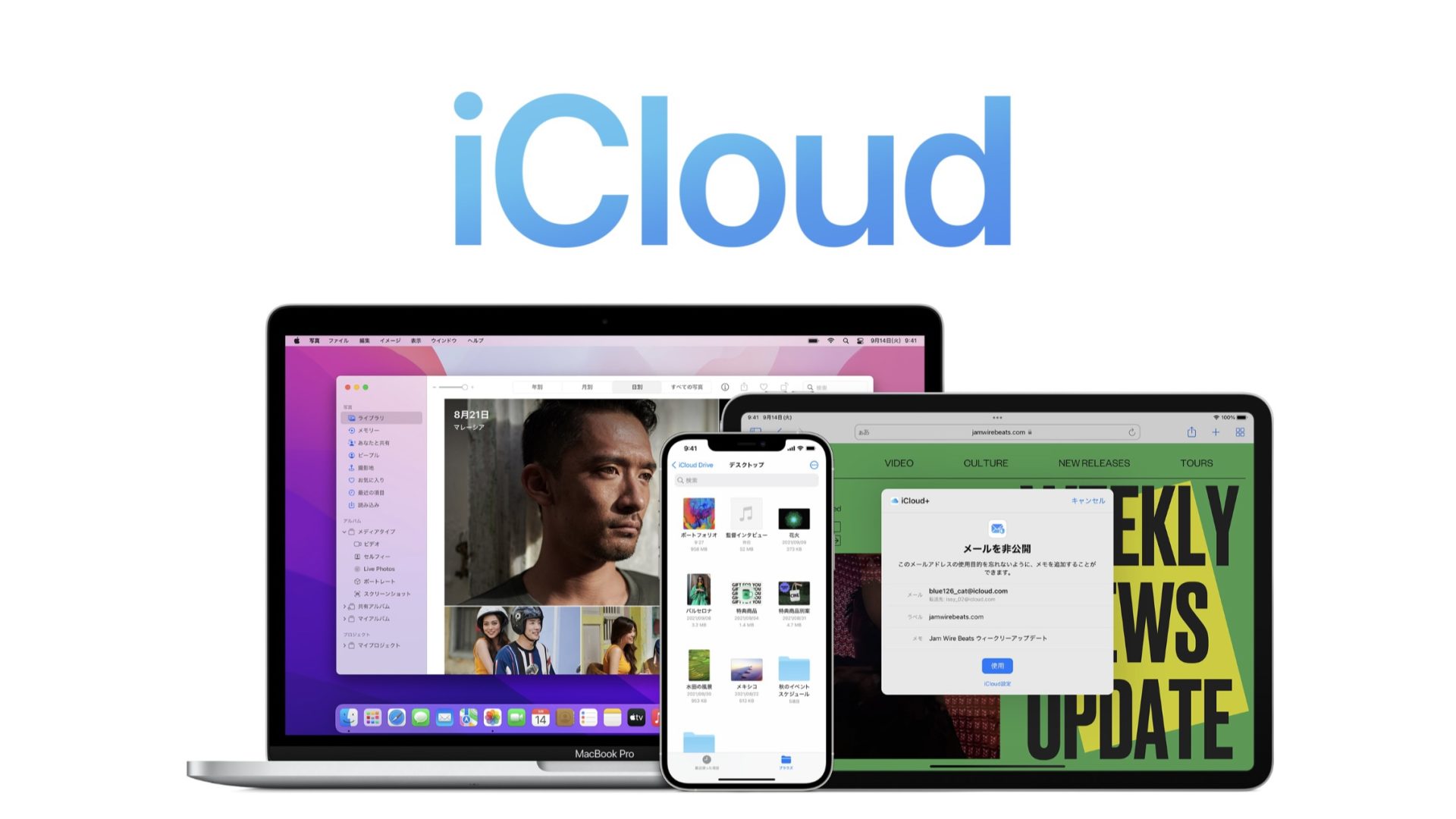
引用 : Apple
iPhoneとiPadでの同時作業方法を数例紹介します。
- iCloudを使ったデータの同期
まず、iPhoneとiPadで同じアプリやデータを使う場合は、iCloudを使ってデータの同期を行います。
例えば、iPhoneで作成したメモをiPadでも閲覧・編集できるようにする場合、iPhoneとiPadでiCloudにログインし、メモアプリをiCloudで同期する必要があります。
すべてのデバイスでiCloudを設定するお使いのiPhone、iPad、Mac、Apple Watch、Apple TV、またはWindowsデバイスでiCloudを設定します。 - AirDropを使ったファイルの転送
AirDropを使えば、iPhoneとiPad間でファイルを簡単に転送できます。
転送したいファイルを開いた状態で、iPhoneやiPadのコントロールセンターからAirDropを開き、相手のデバイスを選択するだけで転送できます。iPhoneユーザーにiPadやMacをおすすめする最大の理由が、この「AirDrop」が利用できるところです。
iPhoneやiPadでAirDropを使う - Apple サポート (日本)AirDropを使うと、近くにあるほかのApple製デバイスと写真や書類などのコンテンツを共有し、相手からも受け取ることができます。 - Handoffを使ったアプリの引き継ぎ
Handoffを使えば、iPhoneで作業中のアプリをiPadで継続することができます。
例えば、iPhoneでメールアプリで作業中の場合、iPadで同じアカウントでログインしていれば、iPadのロック画面の左下に表示される「メールを続ける」をタップするだけで、同じメールアプリで作業を続けることができます。
Handoffを使ってほかのデバイスで作業を続ける - Apple サポート (日本)Handoffを使えば、作業に着手したデバイスから、近くにある別のデバイスに切り替えても、中断したところからスムーズに作業を続けられます。
自宅でiPadやMacで作業して、外出しなければならなくなった時にiPhoneへ引き継げるこの機能も、iPhoneと一緒に利用しているからこそ活用できる機能の一つです。
以上が、iPhoneとiPadでの同時作業方法の一例です。
iCloudを使ったデータの同期、AirDropを使ったファイルの転送、Handoffを使ったアプリの引き継ぎをうまく活用して、効率的な作業を行いましょう。

引用 : Apple

iPhoneとiPadでの画面共有方法

引用 : Apple
iPhoneとiPadでの画面共有方法を数例紹介します。
- メッセージを使った画面共有
メッセージを使えば、iPhoneやiPadの画面をMacと共有することができます。
画面共有を行いたい相手とメッセージでチャットを開始し、「詳細」→「画面共有」をタップすると、画面共有が開始されます。
Macで「メッセージ」を使用して画面を共有するMacの「メッセージ」で、自分の画面に表示されているものをほかの人に表示します。または、ほかの人の画面の表示をリクエストします。 - TeamViewerを使った画面共有
TeamViewerは、iPhoneとiPadの画面共有に利用できるアプリです。
TeamViewerをダウンロードし、アカウントを作成すると、iPhoneとiPadの画面を相互に共有できます。
また、パソコンやAndroidデバイスとも画面共有ができるので、幅広い用途に使えます。
iPad/iPhoneの画面をTeamViewerと共有する方法iOS 11用のTeamViewer QuickSupportのリリース以来、TeamViewer (Classic)を使用してiOS画面をリアルタイムで共有する事が可能となりました。 この画面共有は、iPhoneやiPadのユーザーがデバ... - Zoomを使った画面共有
Zoomは、ビデオ会議のアプリとして知られていますが、iPhoneとiPadの画面共有にも利用できます。
Zoomのアプリをダウンロードし、アカウントを作成すると、ビデオ会議の中でiPhoneやiPadの画面を共有することができます。
![]() Zoomで画面またはデスクトップを共有するミーティング中にビデオをオンにしたままで、画面やデスクトップなどのコンテンツを共有することができます。 Zoomミーティング中の画面共有は、共同作業環境を念頭に置いて設計されています。この機能では、画面を共有することを選択したユーザーのみが...
Zoomで画面またはデスクトップを共有するミーティング中にビデオをオンにしたままで、画面やデスクトップなどのコンテンツを共有することができます。 Zoomミーティング中の画面共有は、共同作業環境を念頭に置いて設計されています。この機能では、画面を共有することを選択したユーザーのみが...
以上が、iPhoneとiPadでの画面共有方法の一例です。
メッセージを使った画面共有、TeamViewerを使った画面共有、Zoomを使った画面共有をうまく活用して、効率的なコミュニケーションを行いましょう。
ただし、画面共有には相手の許可が必要な場合があるため、事前に確認することをおすすめします。

iPhoneとiPadでのファイルの受け渡し方法
iPhoneとiPadでのファイルの受け渡し方法は、次のようになります。
- AirDropを使ったファイルの受け渡し
AirDropを使えば、iPhoneやiPadの間で簡単にファイルを受け渡すことができます。
送りたいファイルを開き、AirDropを開いて相手のデバイスを選択するだけで、ファイルを受け取ることができます。
このAirDropが非常に便利で、iPhoneユーザーにiPadやMacの利用をおすすめする最大の理由であり、最大の魅力でもあります。
AirDropは、BluetoothとWi-Fiを使ってデバイスを接続するため、相手のデバイスが近くにあることが必要です。
iPhoneやiPadでAirDropを使う - Apple サポート (日本)AirDropを使うと、近くにあるほかのApple製デバイスと写真や書類などのコンテンツを共有し、相手からも受け取ることができます。 - iCloudを使ったファイルの受け渡し
iCloud Driveを使えば、iPhoneとiPadの間でファイルを受け渡すことができます。
iCloud Driveにファイルを保存し、他のデバイスからアクセスするだけで、ファイルを受け渡すことができます。
iCloud Driveは、インターネットに接続されていることが必要です。
iCloudでファイルやフォルダを共有して共同作業を行うMacのiCloud Driveで、ファイルを共有し、それらのファイルでほかのユーザと共同作業を行います。 - Eメールを使ったファイルの受け渡し
Eメールを使えば、iPhoneやiPadの間でファイルを受け渡すことができます。
送りたいファイルを添付して、相手のEメールアドレスに送信するだけで、ファイルを受け取ることができます。
Eメールは、インターネットに接続されていることが必要です。 - Dropboxなどのクラウドサービスを使ったファイルの受け渡し
iCloud同様に、DropboxやGoogleドライブなどのクラウドサービスを使えば、iPhoneとiPadの間でファイルを受け渡すことができます。
ファイルをクラウドサービスにアップロードして、他のデバイスからアクセスするだけで、ファイルを受け渡すことができます。
クラウドサービスは、インターネットに接続されていることが必要です。
以上が、iPhoneとiPadでのファイルの受け渡し方法の一例です。
AirDropを使ったファイルの受け渡し、iCloudを使ったファイルの受け渡し、Eメールを使ったファイルの受け渡し、クラウドサービスを使ったファイルの受け渡しをうまく活用して、スムーズなファイル共有を行いましょう。

iPhoneとiPadでのアプリの共有方法
iPhoneとiPadでアプリを共有する方法は、次の通りです。
- App Storeを使ったアプリの共有
App Storeを開いて、共有したいアプリを検索し、アプリのページで「共有」ボタンをタップして、メールやメッセージなどの方法でアプリを送信できます。 - iCloudを使ったアプリの共有
iCloudを使用すると、同じApple IDを使用している複数のデバイスでアプリを共有することができます。
iCloudでバックアップを有効にしておくと、新しいデバイスに移行する際に自動的にアプリがインストールされます。 - 企業配布用のアプリの共有
企業配布用のアプリを共有する場合、配布用のリンクを使用して別のデバイスにアプリをダウンロードする必要があります。
リンクを共有するためにメールやメッセージなどを使用することができます。
以上が、iPhoneとiPadでアプリを共有する方法の一例です。
App Store、iCloud、iTunes、企業配布用のリンクを使用して、スムーズなアプリの共有を行いましょう。
iPhoneとiPadでのタスクの自動同期方法
iPhoneとiPadでタスクを自動的に同期するためには、次のような方法があります。
- iCloudを使ったタスクの同期
iCloudを使用すると、iPhoneとiPadでタスクを自動的に同期することができます。
まず、iPhoneとiPadでiCloudを有効にし、両方のデバイスで同じApple IDを使用する必要があります。
次に、iPhoneとiPadの「設定」アプリで「iCloud」を開き、「タスク」を有効にします。
すると、iPhoneで追加したタスクがiPadにも自動的に同期されます。 - サードパーティ製のタスク管理アプリを使った同期
iPhoneとiPadで同じサードパーティ製のタスク管理アプリを使用する場合、タスクを自動的に同期することができます。
一般的なタスク管理アプリには、Apple純正リマインダーやTodoist、Any.doなどがあります。
これらのアプリを使う場合、両方のデバイスで同じアカウントを使用する必要があります。
アカウントを設定すると、タスクが自動的に同期されます。 - クラウドストレージを使った同期
iCloudをはじめとするクラウドストレージサービス(Dropbox、Googleドライブ、OneDriveなど)を使うと、iPhoneとiPadでタスクを自動的に同期することができます。
まず、両方のデバイスで同じクラウドストレージアカウントを使用する必要があります。
次に、タスクリストをクラウドストレージの特定のフォルダに保存し、両方のデバイスでそのフォルダを同期するように設定します。
以上が、iPhoneとiPadでタスクを自動的に同期するための方法の一例です。
iCloud、サードパーティ製のタスク管理アプリ、クラウドストレージを使って、効率的なタスクの管理を行いましょう。
iPhoneとiPadでのノートやドキュメントの共有方法
iPhoneとiPadでノートやドキュメントを共有する方法には、次のような方法があります。
- iCloudを使った共有
iCloudを使うと、iPhoneとiPadでノートやドキュメントを共有することができます。
まず、iPhoneとiPadでiCloudを有効にし、両方のデバイスで同じApple IDを使用する必要があります。
次に、iPhoneとiPadの「設定」アプリで「iCloud」を開き、「メモ」または「Pages」などの対象のアプリを有効にします。
すると、iPhoneで作成したメモやドキュメントがiPadにも自動的に同期されます。
また、iCloudを使うと、複数の人とノートやドキュメントを共有することもできます。 - AirDropを使った共有
AirDropを使うと、iPhoneとiPadでメモやドキュメントを簡単に共有することができます。
まず、両方のデバイスでAirDropを有効にし、共有したいメモやドキュメントを開きます。
次に、AirDropを使って、共有先のデバイスを選択します。
すると、共有先のデバイスにノートやドキュメントが直接送信されます。ビジネスでの利用でAirDropを利用できるのは非常の便利で、時間短縮にも繋がり、効率よく進めていくことが可能になります。AirDropはビジネス利用でこそその便利さを体感できるかもしれません。 - クラウドストレージを使った共有
クラウドストレージサービス(Dropbox、Googleドライブ、OneDriveなど)を使うと、iPhoneとiPadでノートやドキュメントを共有することができます。
まず、両方のデバイスで同じクラウドストレージアカウントを使用する必要があります。
次に、ノートやドキュメントをクラウドストレージの特定のフォルダに保存し、両方のデバイスでそのフォルダを同期するように設定します。
これにより、両方のデバイスで同じファイルにアクセスできるようになります。
以上が、iPhoneとiPadでノートやドキュメントを共有する方法の一例です。
iCloud、AirDrop、クラウドストレージを使って、効率的なファイル共有を行いましょう。
iPhoneとiPadでのデバイス間通知の同期方法
iPhoneとiPadでデバイス間の通知を同期する方法には、次の方法があります。
- iCloudを使った通知の同期
iCloudを使うと、iPhoneとiPadで通知を同期することができます。
まず、両方のデバイスでiCloudを有効にし、同じApple IDを使用する必要があります。
次に、iPhoneとiPadの「設定」アプリで「iCloud」を開き、「通知」を有効にします。
すると、iPhoneで受信した通知がiPadでも自動的に同期されます。
ただし、同じ通知が複数回表示される場合があるため、注意が必要です。 - macOSとiOSの連係
macOSとiOSの連係機能を使うと、iPhoneで受信した通知がMacでも表示されるようになります。
まず、iPhoneとMacを同じApple IDでログインし、両方のデバイスでBluetoothとWi-Fiを有効にします。
次に、iPhoneの「設定」アプリで「iCloud」を開き、「iCloud Drive」と「Handoff」を有効にします。
また、Macの「システム環境設定」で「一般」を選択し、「ハンドオフを許可」を有効にします。
すると、iPhoneで受信した通知がMacでも自動的に同期されます。
これらの方法を使うと、iPhoneとiPadで受信した通知を簡単に同期することができます。
iCloud、iPadOS(macOS)とiOSの連携機能など、選択肢がありますので、使いやすい方法を選択しましょう。
次はiPhoneとiPadを使ったビジネスの効率化方法について解説します。

iPhoneとiPadを使ったビジネスの効率化方法

iPhoneとiPadを使ったビジネスや仕事の効率化方法は、次のようになります。
- 両方のデバイスで同じアプリを使う
iPhoneとiPadで同じアプリを使うことで、作業の効率化が図れます。
例えば、EvernoteやGoogleドライブなどのクラウドサービスや、タスク管理アプリなどは、両方のデバイスで同じアカウントを使えば、作業内容やデータが同期されるため、スムーズな作業が可能です。 - iPadの大画面を使って作業する
iPadは大きな画面を持っているため、スプレッドシートやプレゼンテーションなどの作業に適しています。
また、Apple Pencilを使って手書きのメモやイラストを作成することもできます。 - Siriを使った音声操作
iPhoneとiPadには、音声操作できるアシスタント機能「Siri」が搭載されています。
Siriを使うことで、手を使わずにスケジュール管理やメモの作成などの作業ができます。 - マルチタスク機能を使って複数の作業を同時に行う
iPadでは、スプリットビュー機能を使って複数のアプリを同時に表示し、作業を効率化することができます。
また、Slide Over機能を使えば、アプリを画面の一部に表示しながら別のアプリで作業することができます。 - ファイル共有機能を使ってデータを共有する
iPhoneとiPadでは、AirDrop機能を使って、写真や動画などのデータを簡単に共有することができます。
また、クラウドサービスやメールなどを使ってファイルを共有することもできます。
これらの方法を使うことで、iPhoneとiPadを効率的に使いこなし、ビジネスや仕事の効率化に役立てることができます。
iPhoneとiPadを使った学習や教育の効率化方法
iPhoneとiPadを使った学習や教育の効率化方法は、次のようになります。
- オンライン学習サービスの活用
iPhoneやiPadで、オンライン学習サービスを利用することで、場所や時間を問わず学習を行うことができます。
例えば、UdemyやCoursera、edXなどは、世界中の講師から様々な分野の講座を受講することができます。 - メモアプリを使って学習内容を整理する
iPhoneやiPadには、メモアプリが標準で搭載されています。
学習した内容をメモにまとめ、整理することで、復習にも役立ちます。
また、Evernoteなどのクラウドサービスを利用して、複数のデバイスで同期することもできます。 - ビデオ授業をiPadで視聴する
iPadの大画面を活用して、ビデオ授業を視聴することで、授業内容をより理解しやすくすることができます。
また、Apple Pencilを使って、動画の中で出てくるキーワードやポイントをメモすることもできます。 - タイマーアプリを使って効率的な学習を行う
タイマーアプリを使って、時間を決めて集中して学習することで、効率的な学習を行うことができます。
また、休憩時間も決めておくことで、疲れを蓄積せずに集中力を保つことができます。 - 教材アプリを使って自己学習を行う
iPhoneやiPadには、多くの教材アプリがあります。
自分に合った教材アプリを選び、自己学習を行うことで、学習のスピードや進度を自分で調整することができます。
これらの方法を使うことで、iPhoneやiPadを使った学習や教育の効率化に役立てることができます。
iPhoneとiPadでのエンターテインメントの共有方法
iPhoneとiPadでのエンターテインメントの共有方法は、次のようになります。
- Apple TVを利用する
Apple TVを利用すれば、iPhoneやiPadで視聴した映画や音楽を、テレビなどの大画面で楽しむことができます。
また、AirPlay機能を使えば、iPhoneやiPadの画面をテレビに映し出すこともできます。 - オンラインストリーミングサービスを利用する
iPhoneやiPadで、オンラインストリーミングサービスを利用することで、映画やテレビ番組、音楽などのエンターテインメントコンテンツを共有することができます。
例えば、Netflix、Hulu、Amazon Prime Videoなどがあります。 - ゲームアプリを共有する
iPhoneやiPadで、ゲームアプリを共有することもできます。
ゲームセンターを使えば、友達と一緒にゲームをプレイすることができます。
また、マルチプレイヤーゲームを選ぶことで、複数人で遊ぶこともできます。 - ミラーリング機能を使う
AirPlayやChromecastなどのミラーリング機能を使えば、iPhoneやiPadの画面を別のデバイスに映し出すことができます。
例えば、友達や家族と一緒に写真や動画を共有することができます。
これらの方法を使うことで、iPhoneやiPadを使ったエンターテインメントの共有に役立てることができます。
まとめと今後の活用に向けたアドバイス
iPhoneとiPadを使った効率的なデバイスの活用に関するまとめです。
- iCloudを使ったデータの同期を活用し、デバイス間でのファイル共有やタスク管理をスムーズに行う。
- デバイス間での画面共有機能を利用し、ビジネスや教育、エンターテインメントなどの分野で、デバイスを活用することができる。
- デバイス間でのノートやドキュメントの共有には、クラウドサービスや専用のアプリを使うことでスムーズに行うことができる。
- 仕事や学習、エンターテインメントなどの分野で、専用のアプリやサービスを使って、デバイスを最大限に活用することができる。
- iPhoneとiPadの利用目的やニーズに合わせて、アプリやサービスの選定を行うことが重要である。
- 定期的にバックアップを取り、デバイスのセキュリティを確保することが大切である。
これらのアドバイスを活用することで、iPhoneとiPadを効率的に使いこなし、快適なiPadライフを送ることができます。
🍎#for Better Apple Life🍎
iPad選びで迷っている方へ。
自分の作業スタイルに合った1台を選ぶことで、日々の生産性と快適さは大きく変わります。
あなたのiPadライフが、もっと心地よく進化しますように。






Amazonでふるさと納税が可能です。詳細はこちら!
ほぼ毎日Apple製品、特にMacやiPad、iPhoneに関する情報を掲載していますので、X(旧Twitter)でフォローしていただくと更新内容の通知が届きます。
ぜひフォローお願いします。
@Kazu_blog
>>>iPhone でSafariをご利用の方のブックマーク方法はこちら
>>>iPhone でChromeをご利用の方のブックマーク方法はこちら
>>>androidスマホをご利用の方のブックマーク方法はこちら

























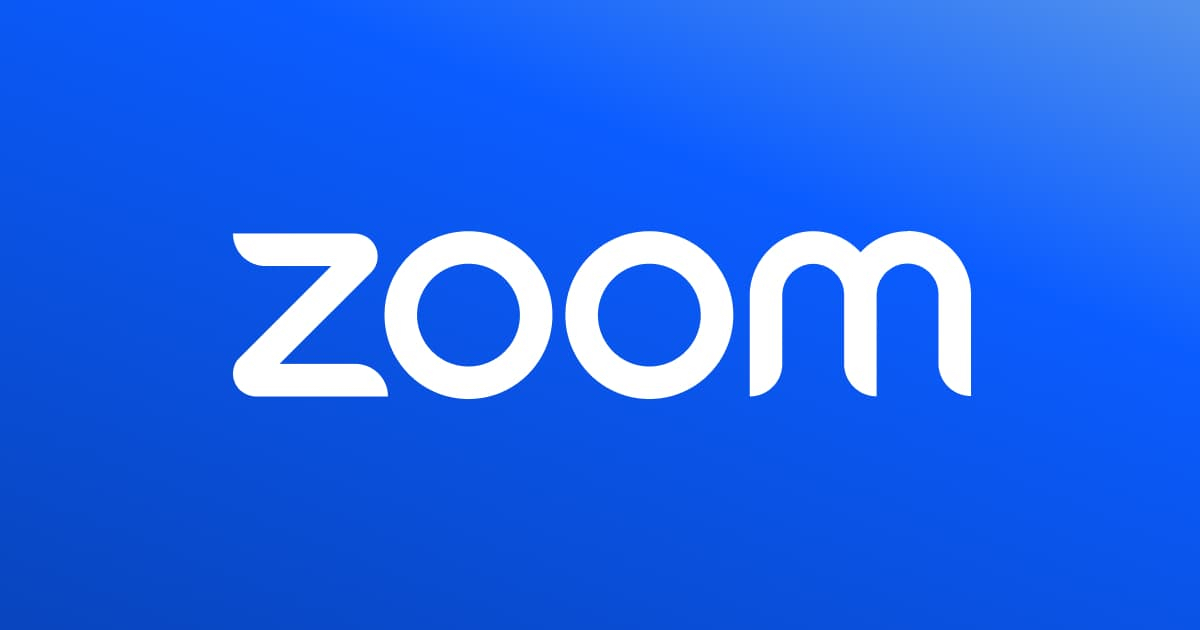

































コメント